Các lệnh con trong lệnh nslookup Windows (Phần 1)
Các lệnh con trong lệnh nslookup Windows (Phần 1)
Lệnh nslookup exit
Thoát nslookup.
Cú pháp
Nslookup /exitTham số lệnh nslookup exit
Tham số | Mô tả |
{help | ?} |
Lệnh nslookup finger
Kết nối với máy chủ finger trên máy tính hiện tại.
Cú pháp lệnh nslookup finger
finger [<UserName>] [{[>] <FileName>|[>>] <FileName>}]Tham số lệnh nslookup finger
Tham số | Mô tả |
<UserName> | Chỉ định tên của người dùng để tìm kiếm. |
<FileName> | Chỉ định tên tệp để lưu kết quả đầu ra. Bạn có thể sử dụng các ký tự lớn hơn (>) và lớn hơn hai lần (>>) để chuyển hướng đầu ra theo cách thông thường. |
{help | ?} |
Lệnh nslookup help
Hiển thị tóm tắt ngắn về các lệnh con trong nslookup.
Cú pháp lệnh nslookup help
{help | ?}Tham số lệnh nslookup help
Tham số | Mô tả |
{help | ?} |
Lệnh nslookup ls
(Áp dụng cho Windows Server (Semi-Annual Channel), Windows Server 2016, Windows Server 2012 R2, Windows Server 2012).
Liệt kê thông tin hệ thống tên miền Domain Name System (DNS).
Cú pháp lệnh nslookup ls
ls [<Option>] <DNSDomain> [{[>] <FileName>|[>>] <FileName>}]Tham số lệnh nslookup ls
Tham số | Mô tả |
Danh sách sau liệt kê các tùy chọn hợp lệ. -t: liệt kê tất cả các bản ghi của loại được chỉ định. Để biết mô tả, hãy xem mục setquerytype trong các tham chiếu bổ sung (additional references). -a: liệt kê các bí danh của các máy tính trong miền DNS. Tham số này là đồng nghĩa với -t CNAME -d: liệt kê tất cả các bản ghi cho miền DNS. Tham số này là đồng nghĩa với -t ANY h: liệt kê CPU và thông tin hệ điều hành cho miền DNS. Tham số này là đồng nghĩa với -t HINFO -s: liệt kê các dịch vụ nổi tiếng của máy tính trong miền DNS. Tham số này là đồng nghĩa với -t WKS. | |
Chỉ định miền DNS mà bạn muốn cung cấp thông tin. | |
Chỉ định tên tệp để lưu kết quả đầu ra. Bạn có thể sử dụng các ký tự lớn hơn (>) và lớn hơn hai lần (>>) để chuyển hướng đầu ra theo cách thông thường. | |
{help | ?} | Hiển thị tóm tắt ngắn về các lệnh con trong nslookup. |
Chú giải lệnh nslookup ls
Kết quả đầu ra mặc định chứa tên máy tính và địa chỉ IP của chúng. Khi kết quả đầu ra được chuyển hướng đến một tệp, các dấu băm được in cho mỗi 50 bản ghi nhận được từ máy chủ.
Lệnh nslookup lserver
(Áp dụng cho Windows Server (Semi-Annual Channel), Windows Server 2016, Windows Server 2012 R2, Windows Server 2012).
thay đổi máy chủ mặc định thành Hệ thống Tên miền (DNS) đã được chỉ định.
Cú pháp lệnh nslookup lserver
lserver <DNSDomain>Tham số lệnh nslookup lserver
Tham số | Mô tả |
Chỉ định miền DNS mới cho máy chủ mặc định. | |
{help | ?} | Hiển thị tóm tắt ngắn về các lệnh con trong nslookup. |
Chú giải lệnh nslookup lserver
Lệnh lserver sử dụng máy chủ ban đầu để tra cứu thông tin về miền DNS đã chỉ định. Điều này trái ngược với lệnh nslookup server sử dụng máy chủ mặc định hiện tại để tra cứu thông tin.
Lệnh nslookup root
(Áp dụng cho Windows Server (Semi-Annual Channel), Windows Server 2016, Windows Server 2012 R2, Windows Server 2012).
thay đổi máy chủ mặc định thành máy chủ cho thư mục gốc của không gian tên miền Domain Name System (DNS).
Cú pháp lệnh nslookup root
RootTham số lệnh nslookup root
Tham số | Mô tả |
{help | ?} | Hiển thị tóm tắt ngắn về các lệnh con trong nslookup. |
Chú giải lệnh nslookup root
Hiện tại, máy chủ định danh ns.nic.ddn.mil đang được sử dụng. Lệnh này là đồng nghĩa với lserver ns.nic.ddn.mil. Bạn có thể thay đổi tên của máy chủ gốc (root server) bằng lệnh set root.
Lệnh nslookup server
(Áp dụng cho Windows Server (Semi-Annual Channel), Windows Server 2016, Windows Server 2012 R2, Windows Server 2012).
Thay đổi máy chủ mặc định thành miền Domain Name System (DNS) đã được chỉ định.
Cú pháp lệnh nslookup server
server <DNSDomain>Tham số lệnh nslookup server
Tham số | Mô tả |
Chỉ định miền DNS mới cho máy chủ mặc định. | |
{help | ?} | Hiển thị tóm tắt ngắn về các lệnh con trong nslookup. |
Chú giải lệnh nslookup server
Lệnh nslookup server sử dụng máy chủ mặc định hiện tại để tra cứu thông tin về miền DNS được chỉ định. Điều này trái ngược với lệnh nslookup lserver, sử dụng máy chủ ban đầu để tra cứu thông tin.
Lệnh nslookup set
(Áp dụng cho Windows Server (Semi-Annual Channel), Windows Server 2016, Windows Server 2012 R2, Windows Server 2012).
Thay đổi cài đặt cấu hình ảnh hưởng đến chức năng tra cứu.
Cú pháp lệnh nslookup set
set <KeyWord>[=<Value>]Tham số
Tham số | Mô tả |
Xác định các tiểu lệnh có nguồn gốc từ lệnh nslookup set. Ví dụ, tập tiểu lệnh set d2 có từ khóa [no] d2. | |
Chỉ định giá trị thiết lập cấu hình nslookup cho mỗi tiểu lệnh. | |
{help | ?} | Hiển thị tóm tắt ngắn về các lệnh con trong nslookup. |
Chú giải lệnh nslookup set
Sử dụng lệnh set all ở phần sau để xem danh sách cài đặt hiện tại.
Xem thêm:
Bạn nên đọc
-

Firmware là gì? Firmware khác Software như thế nào?
-

Khác biệt giữa Windows 32-bit và 64-bit?
-

Cách sử dụng lệnh ipconfig để làm mới, reset địa chỉ IP
-

Sự khác biệt giữa URL và URI
-

File XML là gì và cách mở nó như thế nào?
-

Cách hiển thị My Computer, This PC trên Desktop của Windows 10
-

Windows Audio Device Graph Isolation là gì và tại sao nó lại chạy trên máy tính?
Theo Nghị định 147/2024/ND-CP, bạn cần xác thực tài khoản trước khi sử dụng tính năng này. Chúng tôi sẽ gửi mã xác thực qua SMS hoặc Zalo tới số điện thoại mà bạn nhập dưới đây:
Cũ vẫn chất
-

Sử dụng tcpdump để phân tích lưu lượng
2 ngày -

Chần chừ, trần chừ hay trần trừ đúng chính tả?
2 ngày -

Hàm IF: Hàm điều kiện được dùng nhiều nhất trong Excel
2 ngày 1 -

Lệnh INSERT trong SQL
2 ngày -

Cách thiết lập VPN trên iPhone hoặc iPad
2 ngày 3 -

Cách giới hạn phản hồi trong Google Forms
2 ngày -

Cách chèn, xóa bỏ watermark trong tài liệu Word
2 ngày -

Hướng dẫn dùng chatbot Meta AI trên Messenger
2 ngày -

PROCEDURE (Thủ tục) trong SQL Server
2 ngày -

34+ câu nói sâu sắc về cuộc đời
2 ngày
 Công nghệ
Công nghệ  AI
AI  Windows
Windows  iPhone
iPhone  Android
Android  Học IT
Học IT  Download
Download  Tiện ích
Tiện ích  Khoa học
Khoa học  Game
Game  Làng CN
Làng CN  Ứng dụng
Ứng dụng 

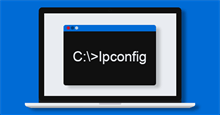




 Linux
Linux  Đồng hồ thông minh
Đồng hồ thông minh  macOS
macOS  Chụp ảnh - Quay phim
Chụp ảnh - Quay phim  Thủ thuật SEO
Thủ thuật SEO  Phần cứng
Phần cứng  Kiến thức cơ bản
Kiến thức cơ bản  Lập trình
Lập trình  Dịch vụ công trực tuyến
Dịch vụ công trực tuyến  Dịch vụ nhà mạng
Dịch vụ nhà mạng  Quiz công nghệ
Quiz công nghệ  Microsoft Word 2016
Microsoft Word 2016  Microsoft Word 2013
Microsoft Word 2013  Microsoft Word 2007
Microsoft Word 2007  Microsoft Excel 2019
Microsoft Excel 2019  Microsoft Excel 2016
Microsoft Excel 2016  Microsoft PowerPoint 2019
Microsoft PowerPoint 2019  Google Sheets
Google Sheets  Học Photoshop
Học Photoshop  Lập trình Scratch
Lập trình Scratch  Bootstrap
Bootstrap  Năng suất
Năng suất  Game - Trò chơi
Game - Trò chơi  Hệ thống
Hệ thống  Thiết kế & Đồ họa
Thiết kế & Đồ họa  Internet
Internet  Bảo mật, Antivirus
Bảo mật, Antivirus  Doanh nghiệp
Doanh nghiệp  Ảnh & Video
Ảnh & Video  Giải trí & Âm nhạc
Giải trí & Âm nhạc  Mạng xã hội
Mạng xã hội  Lập trình
Lập trình  Giáo dục - Học tập
Giáo dục - Học tập  Lối sống
Lối sống  Tài chính & Mua sắm
Tài chính & Mua sắm  AI Trí tuệ nhân tạo
AI Trí tuệ nhân tạo  ChatGPT
ChatGPT  Gemini
Gemini  Điện máy
Điện máy  Tivi
Tivi  Tủ lạnh
Tủ lạnh  Điều hòa
Điều hòa  Máy giặt
Máy giặt  Cuộc sống
Cuộc sống  TOP
TOP  Kỹ năng
Kỹ năng  Món ngon mỗi ngày
Món ngon mỗi ngày  Nuôi dạy con
Nuôi dạy con  Mẹo vặt
Mẹo vặt  Phim ảnh, Truyện
Phim ảnh, Truyện  Làm đẹp
Làm đẹp  DIY - Handmade
DIY - Handmade  Du lịch
Du lịch  Quà tặng
Quà tặng  Giải trí
Giải trí  Là gì?
Là gì?  Nhà đẹp
Nhà đẹp  Giáng sinh - Noel
Giáng sinh - Noel  Hướng dẫn
Hướng dẫn  Ô tô, Xe máy
Ô tô, Xe máy  Tấn công mạng
Tấn công mạng  Chuyện công nghệ
Chuyện công nghệ  Công nghệ mới
Công nghệ mới  Trí tuệ Thiên tài
Trí tuệ Thiên tài